文章摘要:在高效管理的时代,局域网内的桌面实时监控成为保障信息安全与提升工作效率的利器。无需复杂技术,三分钟内,您将掌握五种实用方法,轻松实现局域网内计算机桌面的实时监控。无论是利用系统自带功能,还是借助专业软件,亦或是编写自定义脚本,都能让您对局域网内的每一台计算机了如指掌,确保信息安全无虞,管理更加得心应手。1. 使用远程桌面协议(RDP)步骤概述:启用RDP服务:在被控端电脑上,通过“控制面板”>
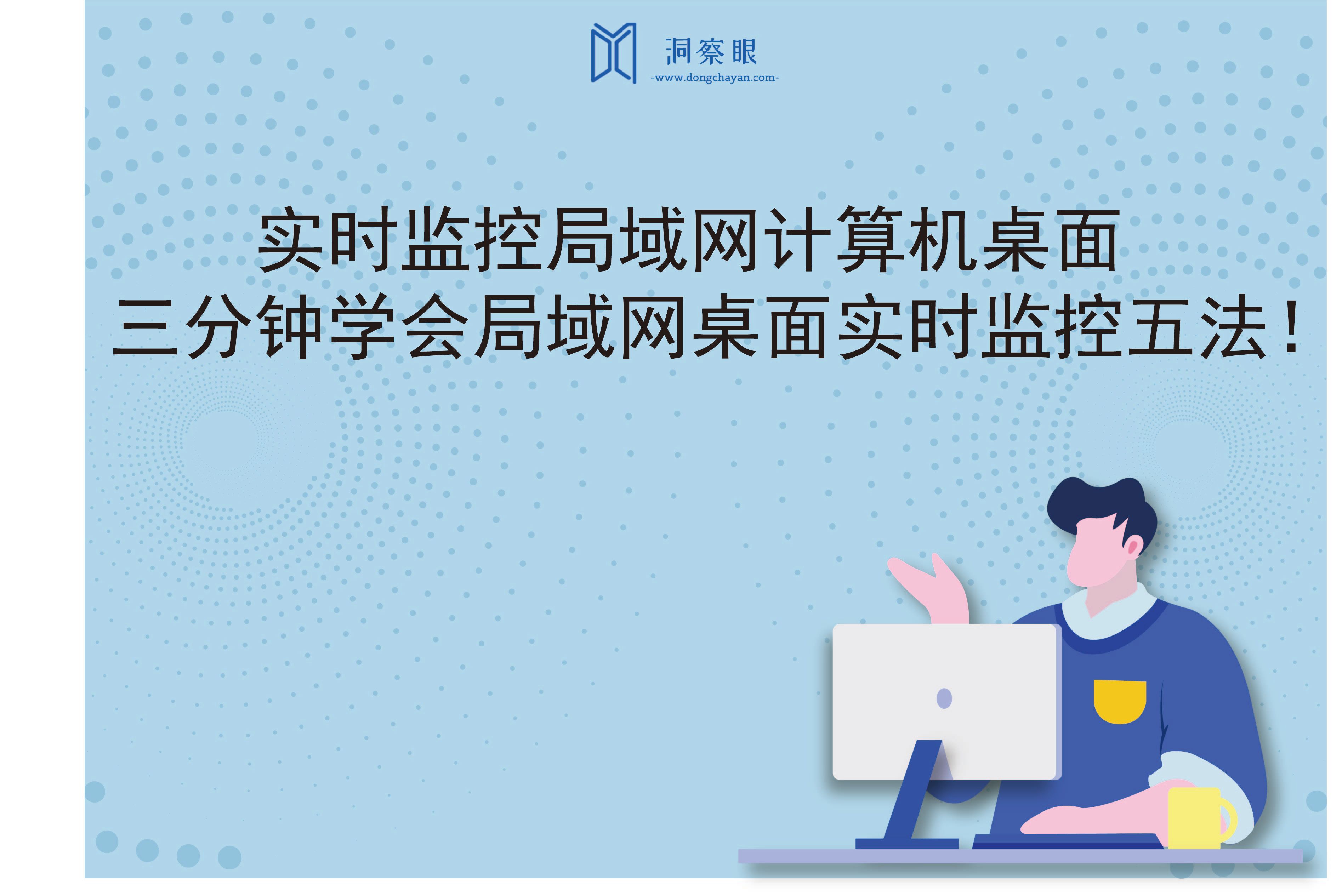
在高效管理的时代,局域网内的桌面实时监控成为保障信息安全与提升工作效率的利器。无需复杂技术,三分钟内,您将掌握五种实用方法,轻松实现局域网内计算机桌面的实时监控。无论是利用系统自带功能,还是借助专业软件,亦或是编写自定义脚本,都能让您对局域网内的每一台计算机了如指掌,确保信息安全无虞,管理更加得心应手。
1. 使用远程桌面协议(RDP)
步骤概述:
启用RDP服务:在被控端电脑上,通过“控制面板”>“程序”>“启用或关闭Windows功能”,勾选“远程桌面服务”并安装。
设置防火墙规则:确保防火墙允许RDP端口的入站连接(默认端口为3389)。
配置用户权限:在“本地用户和组”中,将需要远程访问的用户添加到“远程桌面用户”组。
使用远程桌面连接:在控制端电脑上,使用“mstsc”命令或远程桌面连接应用,输入被控端电脑的IP地址和登录凭据,即可建立连接并实时监控桌面。
2.使用专业监控软件——洞察眼MIT系统
功能优势:
实时监控:洞察眼软件支持实时查看被监控电脑的桌面画面,无论是在同一局域网内还是通过互联网远程连接。
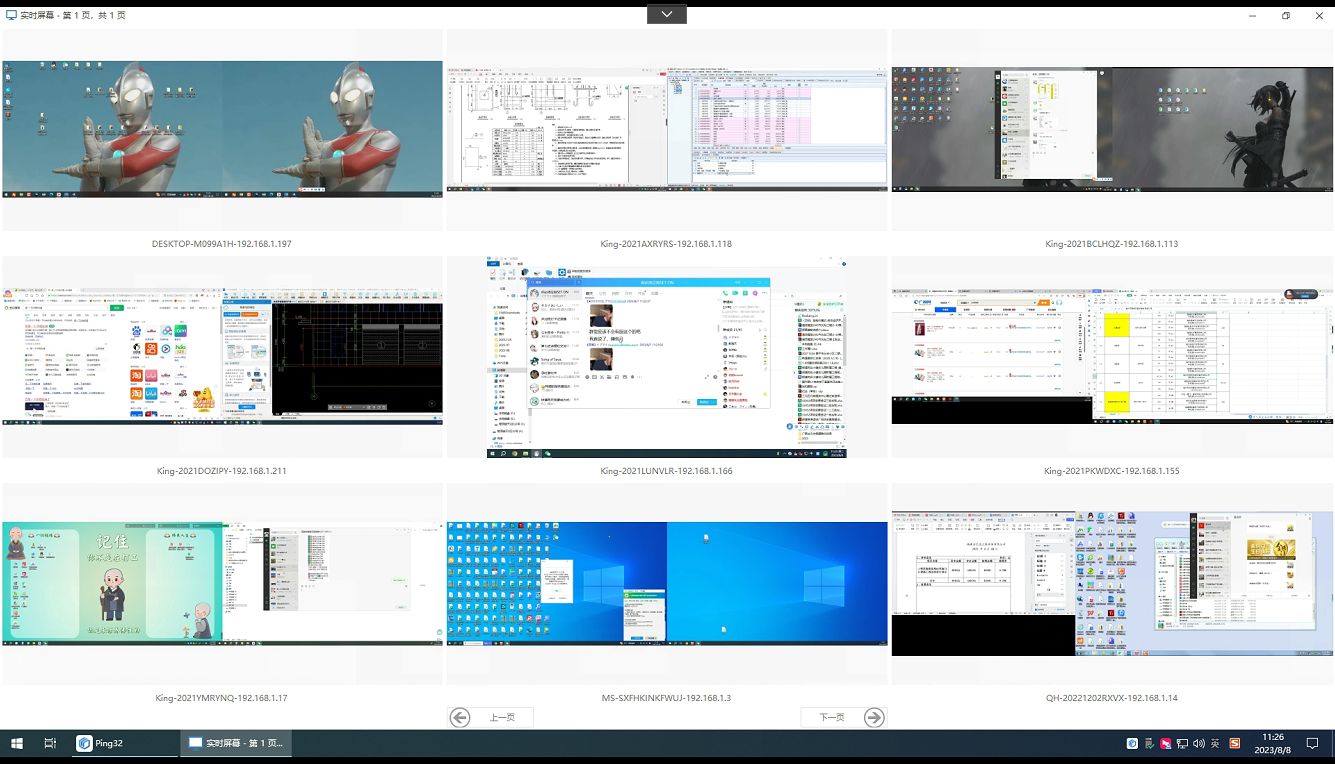
多功能集成:除了实时监控外,还集成了上网监控、视频监控、聊天监控、邮件监控、文件复制拷贝监控、U盘管控、网址过滤、文件防泄密等众多功能。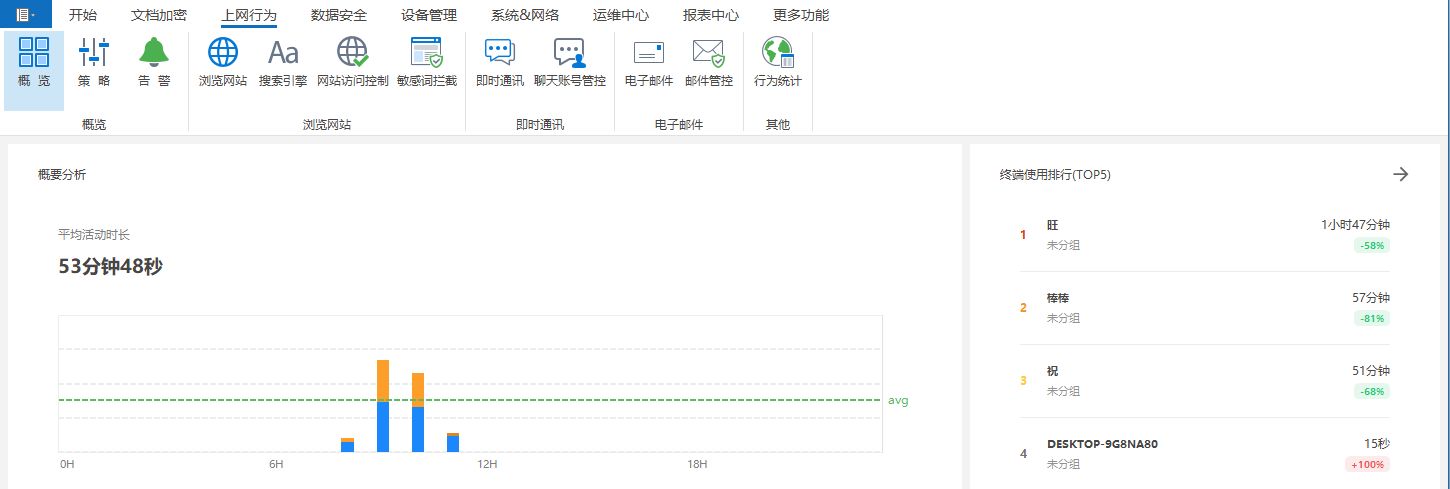
远程控制:管理员可以远程操作被监控电脑,进行文件管理、软件安装或卸载、系统维护等任务。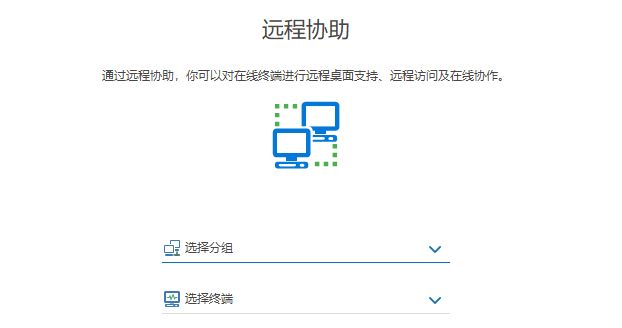
报表统计:自动生成各种报表,如员工上网行为统计、计算机使用情况分析等,便于事后分析和追溯。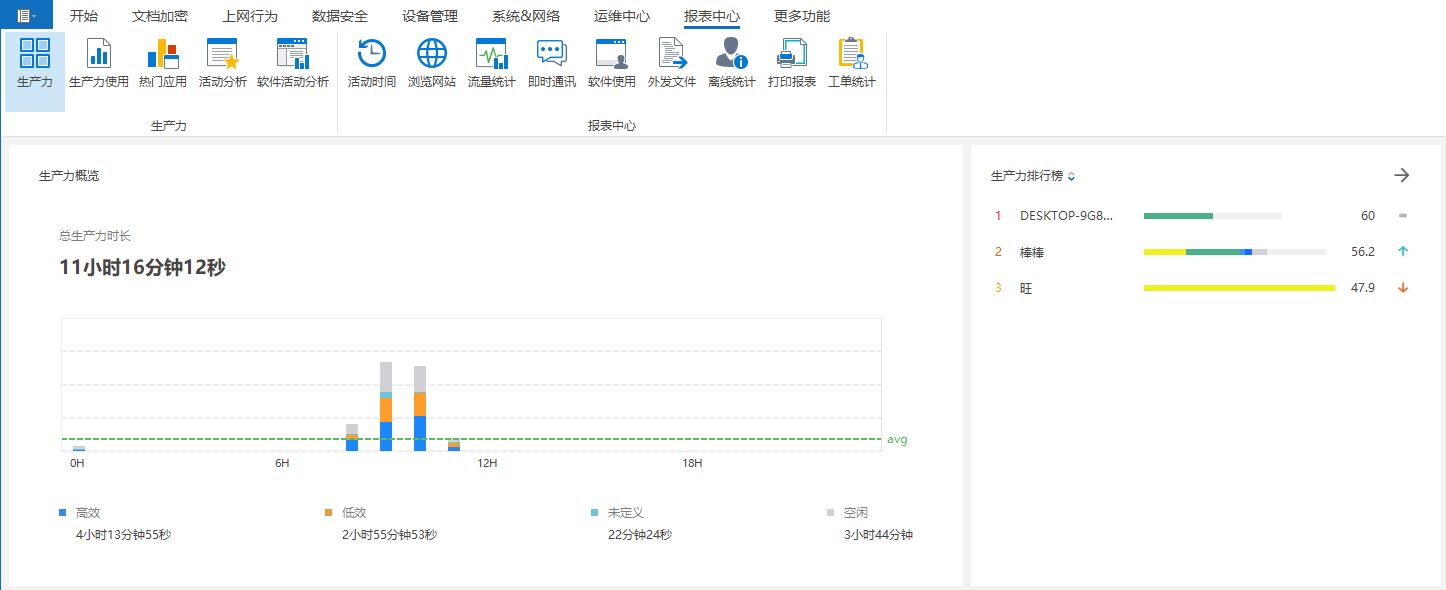
实施步骤:
在控制端电脑上下载并安装软件。
在被控端电脑上安装洞察眼被控端程序,并配置相关参数(如管理端IP地址、被控名称等)。
在管理端软件中设置监控策略和权限,选择需要监控的计算机。
开始实时监控,并查看审计到的信息、屏幕快照和录像。
3. 采用VNC(Virtual Network Computing)协议
步骤概述:
安装VNC Server:在被控端电脑上安装VNC Server软件,并设置访问密码、端口号等参数。
确保防火墙允许:确保防火墙允许VNC端口的通信。
安装VNC Viewer:在控制端电脑上安装VNC Viewer软件。
建立连接:输入被控端电脑的IP地址、端口号和密码,即可建立连接并实时监控桌面。
4. 借助远程协助软件(如TeamViewer、AnyDesk)
功能特点:
功能丰富:除了屏幕实时监控外,还提供文件传输、远程协助等功能。
易用性高:具有直观的用户界面,适合不同技术水平的使用者。
跨平台支持:支持多种操作系统平台,便于跨平台远程连接和监控。
实施步骤:
在控制端和被控端电脑上分别安装软件。
在控制端软件中输入被控端电脑的ID和密码,即可建立连接并实时监控桌面。
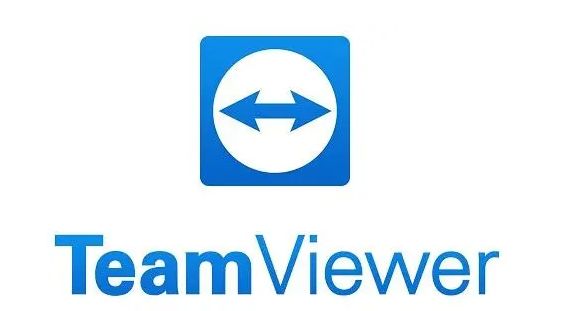
5. 编写自定义脚本或软件
适用人群:
适用于具备编程能力的用户。
实现方式:
使用Python等编程语言结合图像处理库(如OpenCV)来捕捉屏幕截图。
通过网络将截图发送到监控端。
这种方法具有较高的灵活性和可定制性,但也需要一定的编程基础。




